- Deel 1. Muziek overbrengen van iPod naar Mac met FoneTrans voor iOS
- Deel 2. Muziek overzetten van iPod naar Mac zonder software via de functie Bibliotheek synchroniseren
- Deel 3. Hoe muziek gratis over te zetten van iPod naar Mac met iTunes
- Deel 4. Muziek overzetten van iPod naar Mac met Finder
- Deel 5. Muziek overzetten van iPod naar Mac via AirDrop
- Deel 6. Veelgestelde vragen over het overzetten van muziek van iPod naar Mac
Muziek overbrengen van iPod naar Mac met de 5 meest effectieve methoden
 Posted by Boey Wong / 17 juni 2022 09:00
Posted by Boey Wong / 17 juni 2022 09:00 Ik heb veel muziekbestanden op de iPod om te luisteren, en wil deze op de computer gebruiken. De vraag is, hoe zet ik muziek over van iPod naar Mac? Iemand hulp? Bedankt!
Er zijn verschillende situaties waarin u muziek van iPod naar Mac moet overbrengen. U kunt bijvoorbeeld muziekbestanden op de iPod opslaan, omdat u ze op de iPod wilt beluisteren waar u maar wilt. Maar je moet deze bestanden op de Mac bewerken als je ze op je video-achtergrond wilt gebruiken, of een beltoon maken voor je mobiele telefoon. Het zijn bijna dagelijkse verzoeken, je moet uitzoeken hoe je iPod-muziek gemakkelijk naar Mac kunt overbrengen zonder ingewikkelde handelingen.
Hier, in dit bericht, zullen we 5 beproefde en moeiteloze methoden introduceren om je te helpen iPod-muziek naar Mac te verplaatsen. Controleer ze zorgvuldig in de volgende onderdelen.


Gidslijst
- Deel 1. Muziek overbrengen van iPod naar Mac met FoneTrans voor iOS
- Deel 2. Muziek overzetten van iPod naar Mac zonder software via de functie Bibliotheek synchroniseren
- Deel 3. Hoe muziek gratis over te zetten van iPod naar Mac met iTunes
- Deel 4. Muziek overzetten van iPod naar Mac met Finder
- Deel 5. Muziek overzetten van iPod naar Mac via AirDrop
- Deel 6. Veelgestelde vragen over het overzetten van muziek van iPod naar Mac
Deel 1. Muziek overbrengen van iPod naar Mac met FoneTrans voor iOS
Er zijn veel tools van derden op de markt om u te helpen iPod-gegevens over te zetten. Afgezien van officiële manieren, kunt u ze ook kiezen, omdat het over het algemeen gemakkelijke en krachtige opties zijn voor professionals en beginners. Hier komt de vraag, hoe kies je de beste uit hen?
Nu zullen we introduceren Mac FoneTrans voor iOS op de computer zodat u uw iOS-gegevens kunt beheren met eenvoudige klikken. Het ondersteunt verschillende gegevens op iPhone, iPad en iPod Touch, inclusief afbeeldingen, video's, audio en meer. U kunt het dus snel uitvoeren op een Windows- of Mac-computer om muziek over te zetten van iPod naar Mac.
Met FoneTrans voor iOS geniet u van de vrijheid om uw gegevens van de iPhone naar de computer over te brengen. Je kunt niet alleen iPhone-tekstberichten overbrengen naar de computer, maar ook foto's, video's en contacten kunnen eenvoudig naar de pc worden verplaatst.
- Draag foto's, video's, contacten, WhatsApp en meer gegevens met gemak over.
- Bekijk een voorbeeld van gegevens voordat u de gegevens overdraagt
- iPhone, iPad en iPod touch zijn beschikbaar.
Hieronder vindt u de duidelijke instructies voor u.
Stap 1Download en installeer Mac FoneTrans voor iOS op de computer en sluit de iPod Touch aan via een USB-kabel.
Stap 2Voer het daarna uit op de computer. Klik in de hoofdinterface op de Muziek tab aan de linkerkant.
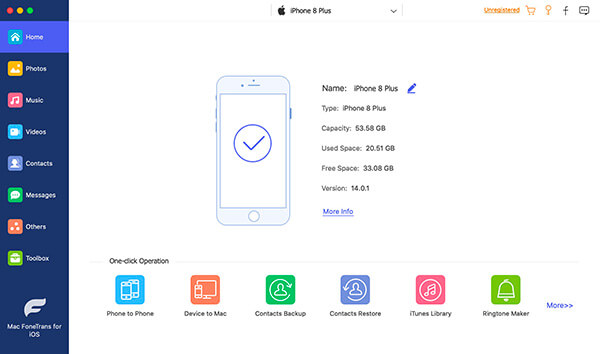
Stap 3Aan de rechterkant ziet u alle beschikbare nummers. Vink de vakjes van hen aan.
Stap 4Klik op de exporteren pictogram en selecteer een lokale map om ze op Mac op te slaan.
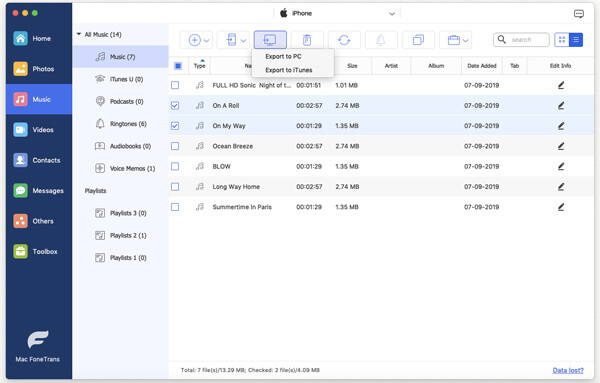
Bovendien kunt u met FoneTrans voor iOS iTunes-gegevens overzetten zonder te synchroniseren. Als gevolg hiervan kunt u gegevens tussen iTunes en apparaten verplaatsen zonder gegevens te verliezen.
Voor muziekliefhebbers moet je Apple Music kennen.
Deel 2. Muziek overzetten van iPod naar Mac zonder software via de functie Bibliotheek synchroniseren
Het is meer dan een simpele muziekspeler op Mac, iPhone, iPad, iPod Touch, webpagina, Android-telefoon, enz., het geeft je ook toegang tot talloze muziekbronnen met of zonder een premium-versie.
Als populaire muziekfunctie van Apple moet je de functies ervan proberen om je muziekbibliotheek op verschillende apparaten te beheren. U moet deze functie op zowel iPod als Mac inschakelen, de muziekbibliotheek wordt automatisch gesynchroniseerd. Hier is de tutorial die je kunt volgen om muziek over te zetten van iPod naar Mac.
Stap 1Schakel de functie Bibliotheek synchroniseren op de iPod in via Instellingen > Muziek > Schakel Bibliotheek synchroniseren in.
Stap 2Schakel het in op Mac via de Apple Music-app > Muziek > voorkeuren > Algemeen > Bibliotheek synchroniseren > OK.
Als u offline naar muziek in de bibliotheek wilt luisteren, kunt u deze downloaden op Mac.
Met FoneTrans voor iOS geniet u van de vrijheid om uw gegevens van de iPhone naar de computer over te brengen. Je kunt niet alleen iPhone-tekstberichten overbrengen naar de computer, maar ook foto's, video's en contacten kunnen eenvoudig naar de pc worden verplaatst.
- Draag foto's, video's, contacten, WhatsApp en meer gegevens met gemak over.
- Bekijk een voorbeeld van gegevens voordat u de gegevens overdraagt
- iPhone, iPad en iPod touch zijn beschikbaar.
Stap 1Open Apple Music op Mac, zoek het nummer dat u naar de computer wilt downloaden.
Stap 2Klik op de Download icoon.
Als je iTunes liever op de computer gebruikt, ga dan naar het volgende deel.
Deel 3. Hoe muziek gratis over te zetten van iPod naar Mac met iTunes
Op eerdere versies van Mac kunt u iTunes nog steeds gebruiken om uw gegevens op de computer te beheren. Hiermee kunt u iPhone-, iPod- en iPad-gegevens back-uppen en herstellen, en gegevens zonder obstakels tussen computer en apparaat overbrengen.
Hieronder staan de stappen voor het verplaatsen van muziek van iPod naar Mac.
Stap 1Computer autoriseren via iTunes > Account > Bevoegdheden > Autoriseer deze computer > machtigen.
Stap 2Sluit iPod aan op Mac, selecteer Dien in > systemen > Aankopen van iPod overzetten.
Als je macOS hebt bijgewerkt naar de nieuwste versie, is het mogelijk dat iTunes al is vervangen door Finder en andere functies. Maak je geen zorgen, je kunt ook muziek van iPod naar Mac overzetten.
Deel 4. Muziek overzetten van iPod naar Mac met Finder
Met de Finder kunt u gegevens binnen een paar klikken synchroniseren en gemakkelijk bestanden van de iPod verplaatsen. Je hebt 2 opties om muziek over te zetten van iPod naar Mac. Hier zijn de demonstraties voor uw referentie.
Stap 1Sluit de iPod aan op de computer, voer Finder uit op Mac. Klik op je apparaat in het linkerdeelvenster en klik op de Muziek tabblad aan de rechterkant.

Stap 2Vink het vakje aan van wat u van de iPod wilt synchroniseren en klik op de Synchroniseren knop.
En u kunt muziekbestanden ook rechtstreeks vanaf de iPod slepen en neerzetten.
Stap 1Open Finder, selecteer je iPod en kies Muziekmap.
Stap 2Open een andere map waarin u de muziekbestanden wilt opslaan, sleep ze naar de iPod-muziekmap en zet ze neer.
Ten slotte is AirDrop de laatste keuze die u zou moeten proberen.
Met FoneTrans voor iOS geniet u van de vrijheid om uw gegevens van de iPhone naar de computer over te brengen. Je kunt niet alleen iPhone-tekstberichten overbrengen naar de computer, maar ook foto's, video's en contacten kunnen eenvoudig naar de pc worden verplaatst.
- Draag foto's, video's, contacten, WhatsApp en meer gegevens met gemak over.
- Bekijk een voorbeeld van gegevens voordat u de gegevens overdraagt
- iPhone, iPad en iPod touch zijn beschikbaar.
Deel 5. Muziek overzetten van iPod naar Mac via AirDrop
Weet je, AirDrop is een functie voor draadloze overdracht die je kunt gebruiken tussen iOS-apparaten en macOS-computers. U kunt er dus muziek mee overzetten van iPod naar Mac, zoals hieronder.
Stap 1Open de Apple Music-app op de iPod en tik op de muziek die je naar de Mac wilt overbrengen.
Stap 2Druk op Nummer delen toets en selecteer AirDrop.
Stap 3Zorg ervoor dat je hebt ingeschakeld AirDrop op zowel iPod als Mac, kies Mac uit de opties.
Stap 4Klik op je Mac op ACCEPTEREN om de muziekbestanden te ontvangen.
Er zijn hier enkele beperkingen, het kan zijn dat u ze niet handig en selectief kunt beheren. En je kunt niet gemakkelijk een map op Mac selecteren. Maar je kiest nog steeds andere opties in dit bericht om muziek over te zetten naar Mac.
Deel 6. Veelgestelde vragen over het overzetten van muziek van iPod naar Mac
Hoe muziek overzetten van oude iPod naar Mac?
De methoden in dit bericht kunnen worden gebruikt om muziek over te zetten van een oude iPod naar Mac. Je kunt ze voorzichtig proberen.
Hoe breng je bestanden over tussen iPod touch en je Windows-pc?
Ten eerste kunt u vergelijkbare stappen proberen om bestanden over te zetten met iTunes. Als alternatief kunt u ook proberen Mac FoneTrans voor iOS op de computer en verschillende gegevens worden ondersteund.
Hoe krijg ik muziek van mijn oude iPod?
FoneLab voor iOS kan u helpen gegevens van apparaat- of back-upbestanden te herstellen zonder gegevens te verliezen.
Dat is alles wat we willen introduceren om muziek over te zetten van iPod naar Mac, alle keuzes zijn bewezen en je kunt iedereen kiezen die geschikt is voor jou.
Met FoneTrans voor iOS geniet u van de vrijheid om uw gegevens van de iPhone naar de computer over te brengen. Je kunt niet alleen iPhone-tekstberichten overbrengen naar de computer, maar ook foto's, video's en contacten kunnen eenvoudig naar de pc worden verplaatst.
- Draag foto's, video's, contacten, WhatsApp en meer gegevens met gemak over.
- Bekijk een voorbeeld van gegevens voordat u de gegevens overdraagt
- iPhone, iPad en iPod touch zijn beschikbaar.
Mac FoneTrans voor iOS wordt u sterk aanbevolen. Waarom niet downloaden en nu genieten van de voordelen!
